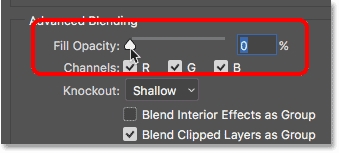ફોર્મ્યુલા જેવા ટૂલનો ઉપયોગ કરીને એક્સેલ, તમને કોષોના ડેટા વચ્ચેના વિવિધ અંકગણિત કામગીરી કરવા દે છે. બાદબાકી આવી ક્રિયાઓ પર પણ લાગુ પડે છે. ચાલો એક્સેલમાં આ ગણતરી કરી શકાય છે તે રીતો પર નજીકથી નજર કરીએ.
બાદબાકી એપ્લિકેશન
એક્સેલમાં બાદબાકી બંને વિશિષ્ટ નંબરો અને કોષોના સરનામાંઓ પર લાગુ કરી શકાય છે જેમાં ડેટા સ્થિત છે. આ ક્રિયા ખાસ સૂત્રોના આભાર કરવામાં આવે છે. આ પ્રોગ્રામમાં અન્ય અંકગણિત ગણતરીઓની જેમ, બાદબાકીના સૂત્ર પહેલાં, તમારે સમાન સાઇન સેટ કરવાની જરૂર છે (=). પછી ક્રમમાં ઘટાડો (સંખ્યા અથવા સેલ સરનામાંના રૂપમાં), બાદબાકી ચિહ્ન છે (-), પ્રથમ કપાતપાત્ર (નંબર અથવા સરનામાંના સ્વરૂપમાં), અને કેટલાક કેસોમાં બાદમાં કપાતપાત્ર.
ચાલો એક્સેલમાં આ અંકગણિત કામગીરી કેવી રીતે કરવામાં આવે છે તેના વિશિષ્ટ ઉદાહરણો જોઈએ.
પદ્ધતિ 1: સંખ્યા બાદબાકી
સૌથી સરળ ઉદાહરણ સંખ્યાઓનું બાદબાકી છે. આ કિસ્સામાં, બધી ક્રિયાઓ વિશિષ્ટ સંખ્યાઓ વચ્ચે કરવામાં આવે છે, જેમ કે પરંપરાગત કેલ્ક્યુલેટરમાં, અને કોષો વચ્ચે નહીં.
- કોઈપણ કોષ પસંદ કરો અથવા સૂત્ર પટ્ટીમાં કર્સર મૂકો. અમે એક નિશાની મૂકી બરાબર. આપણે કાગળ પર કરીએ છીએ તે જ રીતે, બાદબાકી સાથે અંકગણિત operationપરેશનને છાપીએ છીએ. ઉદાહરણ તરીકે, નીચે આપેલ સૂત્ર લખો:
=895-45-69 - ગણતરી પ્રક્રિયા કરવા માટે, બટન પર ક્લિક કરો દાખલ કરો કીબોર્ડ પર.


આ ક્રિયાઓ કરવામાં આવે તે પછી, પરિણામ પસંદ કરેલા સેલમાં પ્રદર્શિત થાય છે. અમારા કિસ્સામાં, આ 781 છે. જો તમે ગણતરી માટે અન્ય ડેટાનો ઉપયોગ કરો છો, તો પછી, તે મુજબ, તમને એક અલગ પરિણામ મળશે.
પદ્ધતિ 2: કોષોમાંથી સંખ્યાઓ બાદબાકી કરો
પરંતુ, જેમ તમે જાણો છો, એક્સેલ, સૌ પ્રથમ, કોષ્ટકો સાથે કામ કરવાનો પ્રોગ્રામ છે. તેથી, તેમાં કોષો સાથેની કામગીરી ખૂબ મહત્વપૂર્ણ છે. ખાસ કરીને, તેઓ બાદબાકી માટે પણ વાપરી શકાય છે.
- કોષ પસંદ કરો જેમાં જેમાં બાદબાકી સૂત્ર સ્થિત હશે. અમે એક નિશાની મૂકી "=". સેલ પર ક્લિક કરો જેમાં ડેટા શામેલ છે. જેમ તમે જોઈ શકો છો, આ ક્રિયા પછી, તેનું સરનામું ફોર્મ્યુલા બારમાં દાખલ કરવામાં આવે છે અને સાઇન પછી ઉમેરવામાં આવે છે બરાબર. બાદબાકી માટે નંબર છાપીશું.
- પાછલા કિસ્સામાંની જેમ, ગણતરીના પરિણામો મેળવવા માટે, કી દબાવો દાખલ કરો.


પદ્ધતિ 3: કોષમાંથી કોઈ કોષને બાદ કરો
તમે કોઈ પણ સંખ્યા વિના કોઈપણ બાદબાકી કામગીરી કરી શકો છો, ફક્ત ડેટા કોષોના સરનામાંઓને ચાલાકીથી. ક્રિયાના સિદ્ધાંત સમાન છે.
- અમે ગણતરીઓના પરિણામો પ્રદર્શિત કરવા માટે એક કોષ પસંદ કરીએ છીએ અને તેમાં સાઇન મૂકીએ છીએ બરાબર. ઘટતા સેલ પર ક્લિક કરો. અમે એક નિશાની મૂકી "-". બાદબાકીવાળા કોષ પર ક્લિક કરો. જો severalપરેશનને ઘણા કપાતપાત્ર સાથે ચલાવવાની જરૂર હોય, તો અમે પણ એક નિશાની મૂકીએ છીએ બાદબાકી અને તે જ રીતે ક્રિયાઓ ચલાવો.
- બધા ડેટા દાખલ થયા પછી, પરિણામ દર્શાવવા માટે, બટન પર ક્લિક કરો દાખલ કરો.


પાઠ: એક્સેલમાં સૂત્રો સાથે કામ કરવું
પદ્ધતિ 4: બાદબાકીની કામગીરી પર માસની પ્રક્રિયા
ઘણી વાર, એક્સેલ સાથે કામ કરતી વખતે, એવું બને છે કે તમારે કોષોની સંપૂર્ણ કોલમના બાદબાલાની ગણતરી કોષોની બીજી ક columnલમમાં કરવાની જરૂર છે. અલબત્ત, તમે જાતે જ દરેક ક્રિયા માટે એક અલગ સૂત્ર લખી શકો છો, પરંતુ આમાં ઘણો સમય લાગશે. સદભાગ્યે, એપ્લિકેશનની કાર્યક્ષમતા સ્વતomપૂર્ણ કાર્ય માટે આભાર, આવી ગણતરીઓને મોટા પ્રમાણમાં સ્વચાલિત કરવામાં સક્ષમ છે.
ઉદાહરણ તરીકે, અમે કુલ આવક અને ઉત્પાદન ખર્ચને જાણીને વિવિધ ક્ષેત્રમાં એન્ટરપ્રાઇઝના નફાની ગણતરી કરીએ છીએ. આવું કરવા માટે, તમારે ખર્ચ લેવાની જરૂર છે.
- નફાની ગણતરી માટે ટોચનો કોષ પસંદ કરો. અમે એક નિશાની મૂકી "=". સમાન પંક્તિમાં આવકનું કદ ધરાવતા સેલ પર ક્લિક કરો. અમે એક નિશાની મૂકી "-". કિંમત સાથે સેલ પસંદ કરો.
- સ્ક્રીન પર આ લાઇન માટેના નફાના પરિણામો દર્શાવવા માટે, બટન પર ક્લિક કરો દાખલ કરો.
- ત્યાં જરૂરી ગણતરીઓ કરવા માટે હવે આપણે આ સૂત્રને નીચી રેન્જમાં નકલ કરવાની જરૂર છે. આ કરવા માટે, સૂત્ર ધરાવતા કોષની નીચેની જમણી ધાર પર કર્સર મૂકો. એક ફિલ માર્કર દેખાય છે. અમે ડાબી માઉસ બટન દબાવો અને ક્લેમ્પ્ડ સ્થિતિમાં આપણે કર્સરને ટેબલની અંત સુધી નીચે ખેંચીએ.
- જેમ તમે જોઈ શકો છો, આ ક્રિયાઓ પછી, સૂત્ર નીચેની સંપૂર્ણ શ્રેણીમાં ક .પિ કરવામાં આવી હતી. તે જ સમયે, સરનામાંની સાપેક્ષતા જેવી મિલકતને લીધે, આ ક offપિિંગ setફસેટ સાથે થઈ, જેનાથી નજીકના કોષોમાં બાદબાકીની યોગ્ય ગણતરી શક્ય થઈ.




પાઠ: એક્સેલમાં સ્વતomપૂર્ણ કેવી રીતે કરવું
પદ્ધતિ 5: શ્રેણીમાંથી એક કોષના ડેટાના માસ બાદબાકી
પરંતુ કેટલીકવાર તમારે વિરુદ્ધ જ કરવાની જરૂર છે, એટલે કે, જેથી નકલ નકલ કરતી વખતે સરનામાં બદલાતી નથી, પરંતુ કોઈ ચોક્કસ કોષનો સંદર્ભ લેતા સતત રહે છે. આ કેવી રીતે કરવું?
- અમે શ્રેણી ગણતરીઓનું પરિણામ પ્રદર્શિત કરવા માટે પ્રથમ સેલમાં પ્રવેશ કરીશું. અમે એક નિશાની મૂકી બરાબર. અમે સેલ પર ક્લિક કરીએ છીએ જેમાં ઘટાડો સ્થિત છે. સાઇન સેટ કરો બાદબાકી. અમે કપાતયોગ્ય સેલ પર ક્લિક કરીએ છીએ, તેનું સરનામું બદલવું જોઈએ નહીં.
- અને હવે આપણે આ પદ્ધતિ અને પાછલી એક વચ્ચેના સૌથી મહત્વપૂર્ણ તફાવત તરફ વળીએ છીએ. તે પછીની ક્રિયા છે જે તમને લિંકને સંબંધિતથી પરિવર્તિત કરવાની મંજૂરી આપે છે. અમે કોષના icalભી અને આડા કોઓર્ડિનેટ્સની સામે ડોલરનું ચિહ્ન મૂકી દીધું છે, જેનું સરનામું બદલવું જોઈએ નહીં.
- આપણે કી પરનાં કીબોર્ડ પર ક્લિક કરીએ છીએ દાખલ કરોછે, જે તમને સ્ક્રીન પર આ લાઇન માટેની ગણતરીઓ પ્રદર્શિત કરવાની મંજૂરી આપે છે.
- અન્ય લાઇનો પર ગણતરીઓ કરવા માટે, અગાઉના ઉદાહરણની જેમ, ફિલ માર્કરને ક callલ કરો અને તેને નીચે ખેંચો.
- જેમ તમે જોઈ શકો છો, બાદબાકીની પ્રક્રિયા બરાબર આપણી જરૂરિયાત મુજબ કરવામાં આવી હતી. તે છે, જ્યારે નીચે ખસેડવું, ઘટાડેલા ડેટાના સરનામાં બદલાયા, પરંતુ બાદબાકી યથાવત રહ્યા.





ઉપરોક્ત ઉદાહરણ ફક્ત એક વિશેષ કેસ છે. તેવી જ રીતે, તે આજુબાજુની બીજી રીતે કરી શકાય છે જેથી કપાત યોગ્ય રહે અને કપાત યોગ્ય છે અને બદલાઇ શકે છે.
પાઠ: એક્સેલમાં સંપૂર્ણ અને સંબંધિત લિંક્સ
જેમ તમે જોઈ શકો છો, એક્સેલમાં બાદબાકીની પ્રક્રિયામાં નિપુણતા આપવામાં કંઈ જટિલ નથી. તે આ એપ્લિકેશનમાં અન્ય અંકગણિત ગણતરીઓ જેવા જ કાયદા અનુસાર કરવામાં આવે છે. કેટલીક રસપ્રદ ઘોંઘાટને જાણવું એ વપરાશકર્તાને આ ગાણિતિક ક્રિયા દ્વારા મોટી માત્રામાં ડેટા પર યોગ્ય રીતે પ્રક્રિયા કરવાની મંજૂરી આપશે, જે તેના સમયનો નોંધપાત્ર બચાવ કરશે.